Genel olarak acemi ve yeni başlayan arkadaşların genellikle kullandığı webview ile web sitelerimizi ve diğer web sayfalarınızı görüntüleyebilirsiniz. Yani hibrit bir kullanım sağlayabilirsiniz.
Aslında webview yapımı genellikle aşırı derecede basittir fakat genellikle bir kaç hata yapılmaktadır. Şimdi sırasıyla adımlarımızı uygulayarak webview uygulamamızı yapalım. İsterseniz daha önce anlattığım bildirim gönderme konusu olan OneSignal ile Android Bildirim Göndermeile de uygulamanıza bildirim sistemi ekleyebilirsiniz.
ADIM 1
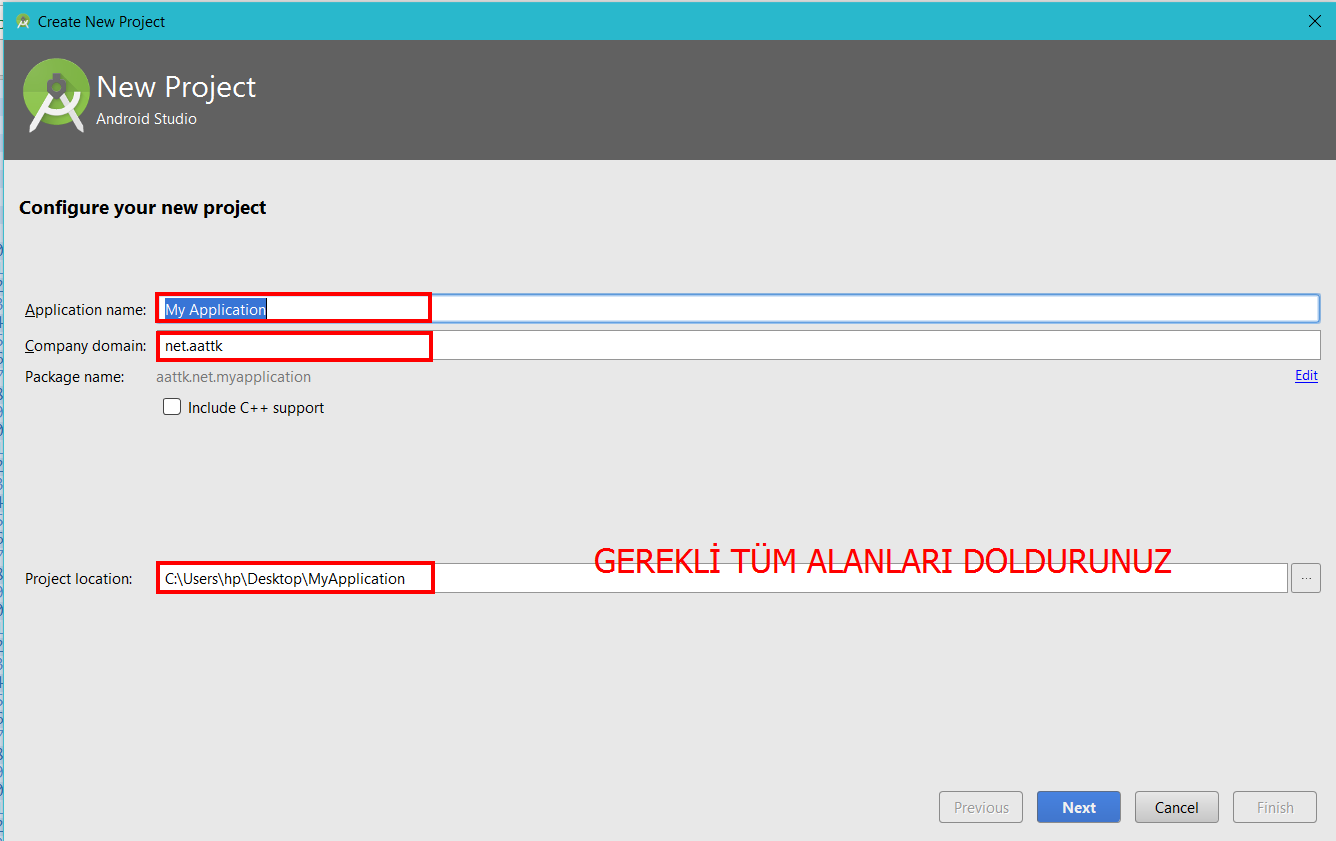
Birinci kısım uygulama ismi ikinci kısım ise paket ismi Google Play Store’a yüklerken başka bir uygulama ile aynı olmaması gerekiyor. (Dikkat)
ADIM 2

Uygulamınızın hangi Android sürümünden sonrasını desteklemesini istiyorsanız onu seçiniz.Alt kısımda dünyadaki telefonların ne kadarını desteklediğini gösteriyor.
ADIM 3
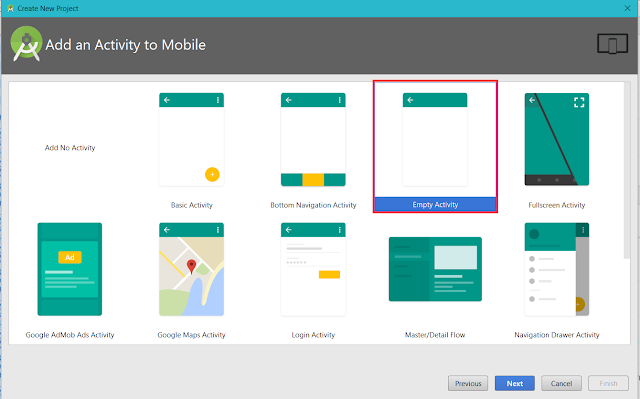
Boş activity’i seçiyoruz ve devam ediyoruz.
ADIM 4
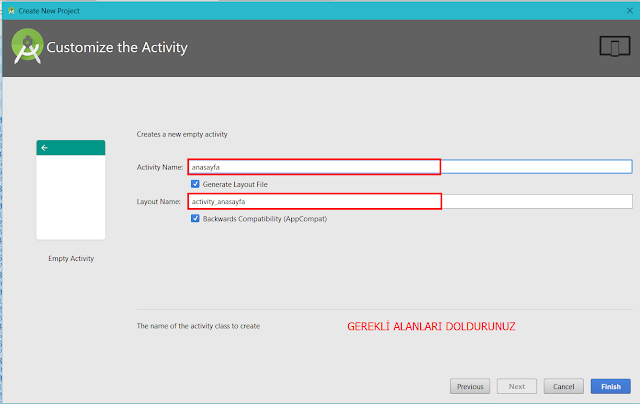
Gerekli isimleri verebilirsiniz ama kodlarda bunların isimlerini değiştirmeyi unutmayınız.
ADIM 5
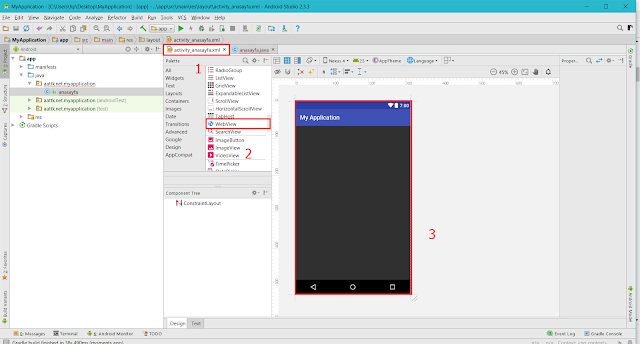
XML dosyaları bizim genel olarak apk dosyamızın şekillerini belirttigimiz dosyadır. Yani görsel şablon olarak ifade edebiliriz.Bazı XML dosyaları ise başka degerler bildirebilir. Şimdi ise bir tane webview’e ihtiyacımız var bu yüzden sağ kısımdan bir webview ekliyoruz daha sonra alt kısımdan TEXT kısmına tıklayıp daha sonra ise webview’i adlandırıyoruz.
android:id="@+id/webview"
Layout example
ADIM 6

JAVA kodları genel olarak programın çalışmasını sağlayan ve mantığını oluşturan kısımdır. Kod örneğine aşşağı kısımdan erişebilirsiniz.Lütfen ama paket isimlerine dikkat ediniz.Yerlerine bakarak parça parça kopyalayınız.
ADIM 7
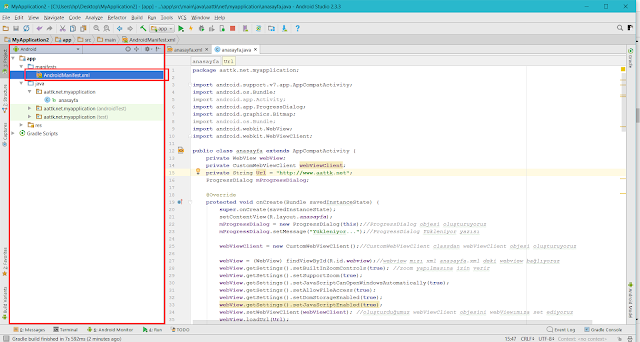
ADIM 8
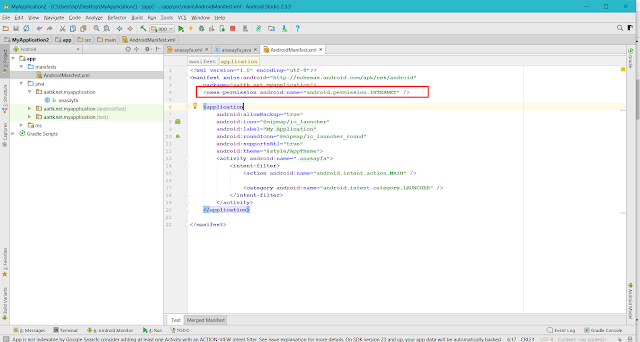
Şimdi ise en önemli noktalardan bir tanesi olan internet izinini vermemiz gerekiyor .Eğer bu izini vermezsek uygulamamız Hata verir internete bağlanılamıyor diye.
<uses-permission android:name="android.permission.INTERNET" />
ADIM 9
Lütfen yukarı kısımdan çalıştır butonuna basınız ve deneyiniz.